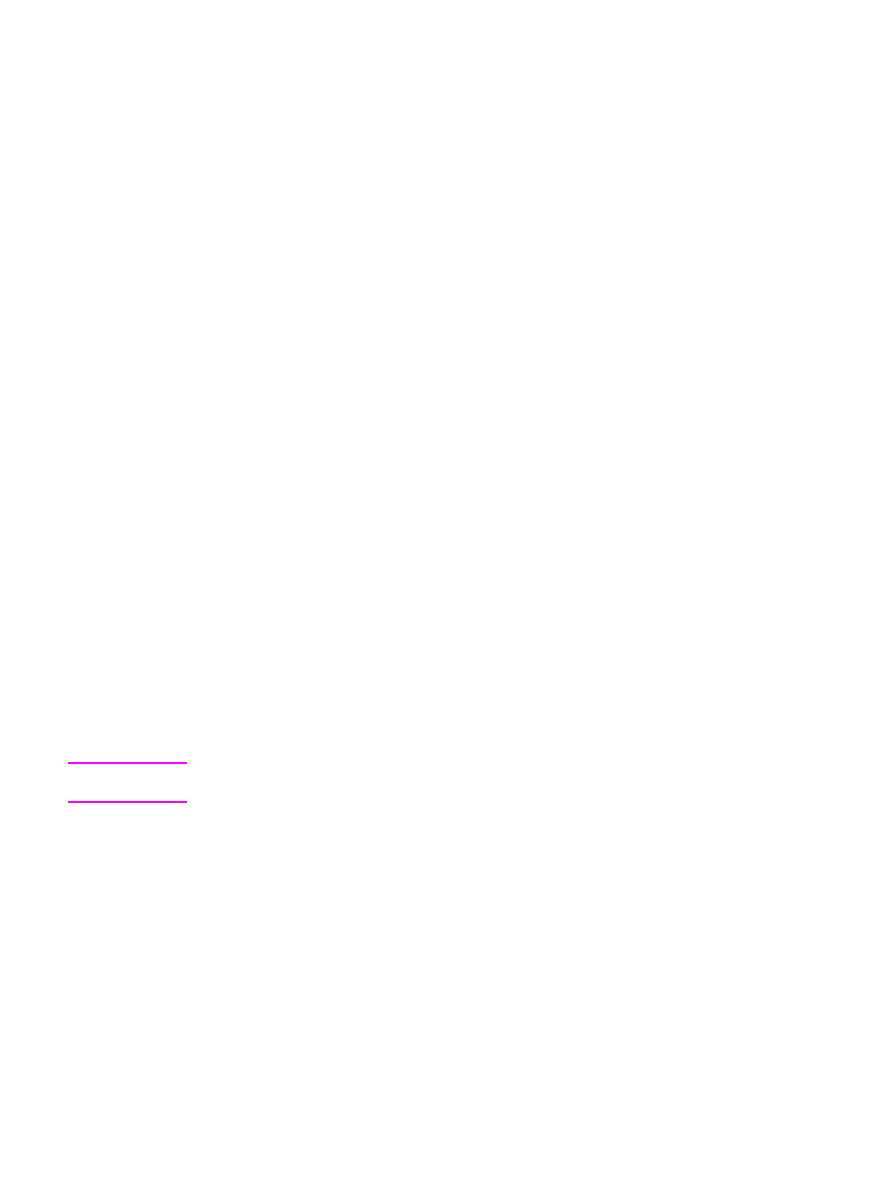
Tulostinohjelmiston asennus
Seuraavat osat sisältävät tietoja, jotka koskevat tulostimen ohjelmiston asentamista eri
käyttöjärjestelmiin.
Tulostinohjaimen asentaminen Windows NT 4.0 -käyttöjärjestelmään
Tulostinohjelmisto on asennettava Windows NT 4.0 -käyttöjärjestelmään Ohjattu tulostimen
asennus -toiminnon avulla.
1. Valitse Käynnistä ja sitten Asetukset.
2. Valitse Tulostimet.
FIWW
Tulostinohjelmisto
11
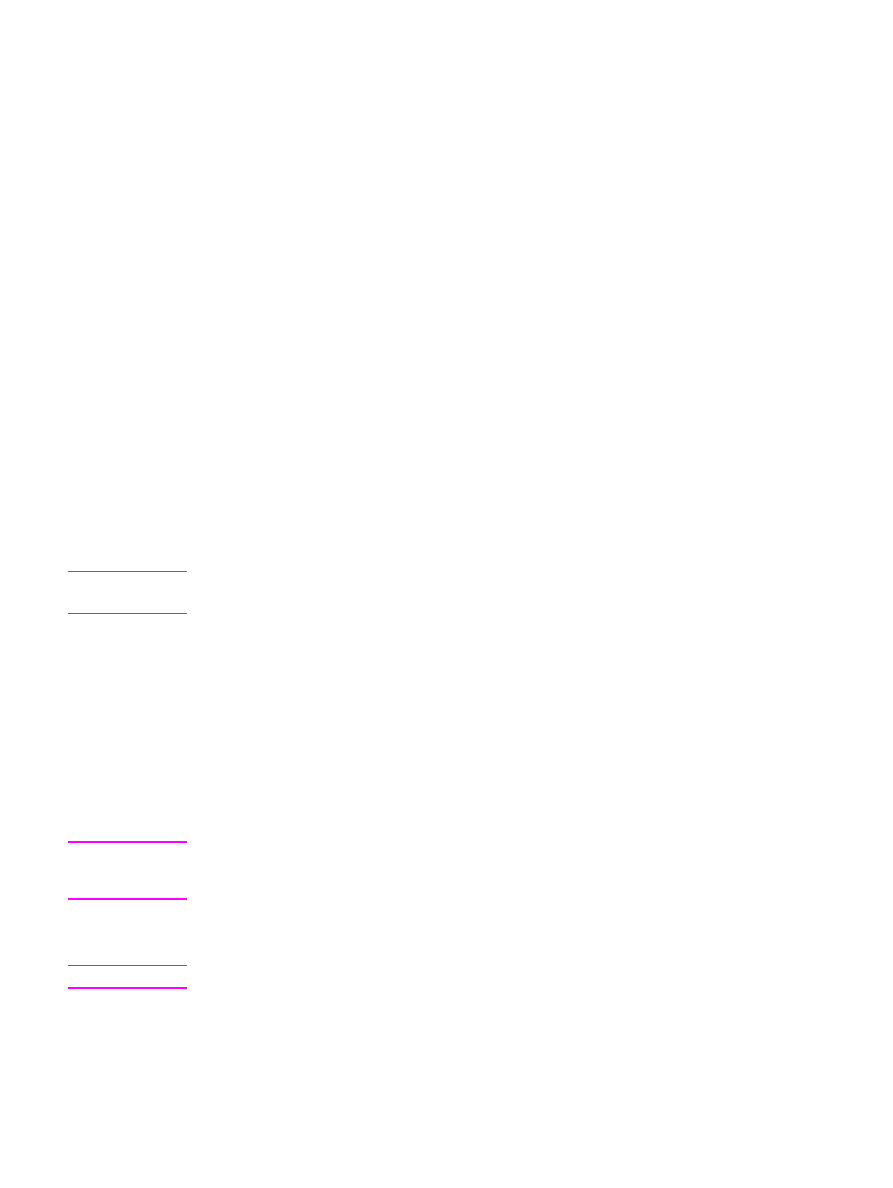
3. Kaksoisnapsauta Lisää tulostin.
4. Valitse portti, johon tulostin on kytketty, ja sitten Seuraava.
5. Napsauta Levy. Valitse Selaa.
6. Valitse haluamasi ohjain CD-ROM-levykkeeltä seuraavasti:
a. Valitse hakemistoluettelosta haluamasi kieli kaksoisnapsauttamalla sitä.
b. Valitse hakemistoluettelosta ohjaimet kaksoisnapsauttamalla sitä.
c. Valitse hakemistoluettelosta käyttöjärjestelmä kaksoisnapsauttamalla sitä.
d. Valitse hakemistoluettelosta ohjain kaksoisnapsauttamalla sitä.
e. Valitse INF-tiedosto napsauttamalla OK-painiketta.
f.
Aloita asentaminen valitsemalla HP LaserJet 1160- tai HP LaserJet 1320 -sarjan
tulostin ja sitten OK.
7. Asenna ohjelmisto näytön ohjeiden mukaisesti.
Tulostinohjelmiston asentaminen Windows XP- (64-bittinen) ja
Windows Server 2003 -ympäristöihin
Katso tulostinohjaimen asennusohjeet käyttöjärjestelmän ohjeistuksesta.
Tulostinohjelmiston asentaminen muihin käyttöjärjestelmiin
Aseta tulostimen mukana tullut CD-levy CD-asemaan. Noudata näyttöön tulevia
asennusohjeita.
Huomautus
Jos tervehdysruutu ei tule näyttöön, napsauta
Käynnistä
Windowsin tehtäväpalkista,
napsauta
Suorita
, kirjoita Z:\setup (jossa Z tarkoittaa CD-asemaa) ja napsauta OK.